Mainos
 Windows-leikepöydälle on paljon tapoja huijata. Jotkut yleisimmistä kiertävät ajatusta laajentaa leikepöytä niin, että siihen mahtuu useita erilaisia asioita, jotka voit liittää. Olemme jo tehneet artikkelin joihinkin niistä parhaat leikepöydän johtajat 3 parasta leikepöydänhallintaa WindowsilleWindowsin leikepöydälle mahtuu vain yksi kohde, joten aina kun kopioit jotain muuta, edellinen kohde hylätään. Jos et halunnut menettää sitä, mitä olet kopioinut aiemmin, niin voi olla ... Lue lisää , joten jos se kiinnostaa sinua, tarkista ne.
Windows-leikepöydälle on paljon tapoja huijata. Jotkut yleisimmistä kiertävät ajatusta laajentaa leikepöytä niin, että siihen mahtuu useita erilaisia asioita, jotka voit liittää. Olemme jo tehneet artikkelin joihinkin niistä parhaat leikepöydän johtajat 3 parasta leikepöydänhallintaa WindowsilleWindowsin leikepöydälle mahtuu vain yksi kohde, joten aina kun kopioit jotain muuta, edellinen kohde hylätään. Jos et halunnut menettää sitä, mitä olet kopioinut aiemmin, niin voi olla ... Lue lisää , joten jos se kiinnostaa sinua, tarkista ne.
Koska yleinen ajatus leikepöydän laajentamisesta on useimpien copy-and-paste-ohjelmistojen painopiste, luovuudelle on jäänyt paljon tilaa. Onneksi sinulle ja minä, riippumattomat kehittäjät ajavat joka päivä ainutlaatuisia ideoita, monet heidän ohjelmistonsa ilmaiseksi.
Tarkastellaan tässä viestissä kahta erilaista Starpunchin ilmaista ja helppokäyttöistä leikepöydän käsittelijää, jotka poikkeavat normista.
PasteAsFile on siisti pieni työkalu, jonka avulla voit luoda välittömiä leikepöydätiedostoja Windows Explorerin avulla.
Windows 7: n avulla voit napsauttaa hiiren kakkospainikkeella työpöydän aluetta tai Windows Explorer -ikkunan kansiota. Sinun pitäisi nähdä PasteAsFile-vaihtoehto pikavalikossa.
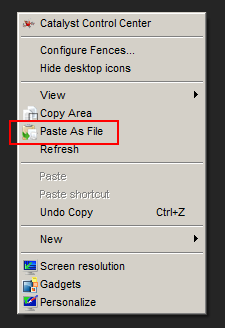
Napsauttamalla tätä vaihtoehtoa voit liittää leikepöydän sisällön, olipa se sitten teksti tai kuva, tiedostona nykyisessä kansiossa, jossa olet (tai missä tahansa muussa paikassa). Tämä on todella hieno tapa luoda pieniä muistutuksia itsellesi mm.
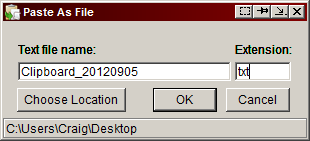
PasteAsFile tukee JPG, PCX, PNG, BMP, TGA, GIF ja TIF. Teksti liitetään TXT-tiedostoksi. Yhdistä PasteAsFile älykkääseen käyttöön ja on olemassa monia tapoja, joilla voit käyttää ominaisuutta tehokkaasti. Se toimii erinomaisesti Dropbox-kansiossa ja yhdessä ohjelmiston kanssa, jonka avulla voit eräaata TXT-tiedostoja, voi olla loistava resurssi muistiinpanojen ja leikekirjojen keräämiseen.
RTF-tuki suunnitellaan tulevissa versioissa, ja se oli jo julkaistu ja poistettu parannuksista kerran. Etsi sitä tulevaisuudessa.
CopyArea
CopyArea on itsenäinen työkalu, joka vain sattuu toimimaan loistavasti PasteAsFile-ohjelmiston rinnalla. Jos olet koskaan käyttänyt Gyazoa, CopyArea-sovelluksen pitäisi tuntea olevansa hyvin samanlainen. CopyArea antaa sinun pohjimmiltaan valita työpöydän alueen vetämällä osoitinta ja voit lisätä kyseisen valitun alueen leikepöydällesi heti.

CopyArea on tapa ottaa kuvakaappauksia paikallisesti ja saada ne automaattisesti tallentamaan, jotta voit liittää ne haluamallasi tavalla. Laita tämä yhdessä edellä mainitun PasteAsFile-tiedoston kanssa ja voit heti ottaa kuvakaappauksen, tallentaa sen leikepöydälle ja liittää sen tiedostoon. Nämä kaksi työkalua toimivat todella hyvin yhdessä.
Ilman PasteAsFile-tiedostoa voit yhtä helposti käyttää CopyArea-ohjelmaa näytön kaappausten luomiseen ja manuaaliseen lähettämiseen. Vaikka on olemassa parempia vaihtoehtoja, kun on kyse ruutukuvien todellisesta ottamisesta ja niiden ottamisesta heti käyttöön ja jakamiseen, CopyArea tarjoaa kapealla sektorilla, joka on enimmäkseen kuiva ja on hienoa nähdä, että joku käyttää ainutlaatuista lähestymistapaa kuvan tallentamisessa leikepöydälle eikä pilvi.
Millä näistä kahdesta työkalusta on suosikkisi leikkiä? Mitkä ovat taitavia tapoja, joita käytät jokaiselle heistä? Kerro meille kommenttiosassa!
Craig on verkkoyrittäjä, tytäryhtiömarkkinoija ja bloggaaja Floridasta. Voit löytää mielenkiintoisempia juttuja ja pitää yhteyttä häneen Facebookissa.